ທ່ານມີ iPhone ຂອງທ່ານເປັນເວລາສອງສາມອາທິດແລະທ່ານຈະສັງເກດເຫັນວ່າ 'Cellular' ຍ້ອນວ່າທ່ານ ກຳ ລັງຫລົງໄຫລຜ່ານ app Settings. ທ່ານຕົກໃຈເມື່ອທ່ານສັງເກດເຫັນ Cellular Data ແລະ Data Roaming ຖືກເປີດໃຊ້ງານແລ້ວ. ຖ້າທ່ານຍັງຈ່າຍເງິນຄືນຈາກຄ່າບໍລິການໂທລະສັບຂອງທ່ານໃນປີ 1999, ທ່ານບໍ່ໄດ້ຢູ່ຄົນດຽວ. ພວກເຮົາທັງ ໝົດ ແມ່ນຍ້ອນມີບາງຂໍ້ມູນທີ່ທັນສະ ໄໝ ກ່ຽວກັບຄວາມ ໝາຍ ສຳ ລັບໂທລະສັບ iPhone ໃນປະຈຸບັນ. ໃນບົດຂຽນນີ້, ຂ້ອຍຈະອະທິບາຍ ຂໍ້ມູນໂທລະສັບມືຖືເຮັດວຽກແນວໃດ , ແມ່ນຫຍັງ ຂໍ້ມູນການໂຣມມິງຂໍ້ມູນໃນ iPhone ຂອງທ່ານ , ແລະ ແບ່ງປັນ ຄຳ ແນະ ນຳ ບາງຢ່າງເພື່ອວ່າທ່ານຈະບໍ່ໄດ້ຮັບການເຜົາຜານໂດຍການເກັບຄ່າຂໍ້ມູນ .
ຂໍ້ມູນ Cellular ຢູ່ໃນ iPhone ຂອງຂ້ອຍແມ່ນຫຍັງ?
ຂໍ້ມູນ Cellular ເຊື່ອມຕໍ່ iPhone ຂອງທ່ານກັບອິນເຕີເນັດເມື່ອທ່ານບໍ່ໄດ້ເຊື່ອມຕໍ່ກັບ Wi-Fi. ເມື່ອຂໍ້ມູນ Cellular ບໍ່ຢູ່, iPhone ຂອງທ່ານບໍ່ສາມາດເຂົ້າເຖິງອິນເຕີເນັດໄດ້ໃນເວລາທີ່ທ່ານ ກຳ ລັງເດີນທາງຢູ່.
ຂ້ອຍຈະຊອກຫາຂໍ້ມູນ Cellular ໄດ້ຢູ່ໃສ?
ທ່ານຈະເຫັນ Cellular Data ຢູ່ໃນ ການຕັ້ງຄ່າ -> Cellular -> Cellular Data . ສະຫຼັບໄປທາງຂວາມືຖືຂອງ Cellular Data ຊ່ວຍໃຫ້ທ່ານສາມາດເປີດແລະປິດໄດ້.
ເມື່ອສັບປ່ຽນສີຂຽວ, Cellular Data ແມ່ນ ສຸດ . ເມື່ອສັບປ່ຽນເປັນສີເທົາ, Cellular Data ແມ່ນ ປິດ .
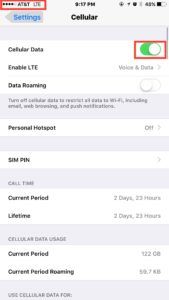
ເມື່ອ Cellular Data ເປີດ, ທ່ານຈະເຫັນ LTE ຢູ່ແຈເບື້ອງຊ້າຍມືຂ້າງເທິງຂອງ iPhone ຂອງທ່ານ. LTE ຢືນ ສຳ ລັບວິວັດທະນາໄລຍະຍາວ. ມັນມີການເຊື່ອມຕໍ່ຂໍ້ມູນທີ່ໄວທີ່ສຸດ, ເວັ້ນເສຍແຕ່ວ່າທ່ານ ກຳ ລັງໃຊ້ Wi-Fi. ເມື່ອ Cellular Data ຖືກປິດ, ທ່ານຈະເຫັນພຽງແຕ່ແຖບຄວາມແຮງຂອງສັນຍານຢູ່ແຈເບື້ອງຊ້າຍດ້ານເທິງຂອງ iPhone ຂອງທ່ານ.
ສຳ ລັບເກືອບທຸກຄົນ, ມັນເປັນຄວາມຄິດທີ່ດີທີ່ຈະປ່ອຍຂໍ້ມູນ Cellular. ຂ້ອຍຢູ່ເລື້ອຍໆແລະຂ້ອຍມັກທີ່ຈະສາມາດເຂົ້າເຖິງອີເມວ, ເຄືອຂ່າຍສັງຄົມແລະອິນເຕີເນັດຂອງຂ້ອຍເມື່ອຂ້ອຍອອກໄປປະມານ. ຖ້າຂ້ອຍບໍ່ມີໂປແກຼມ Cellular Data ເປີດ, ຂ້ອຍຈະບໍ່ສາມາດເຂົ້າໃຊ້ຂໍ້ມູນໃດໆໄດ້ເວັ້ນເສຍແຕ່ຂ້ອຍຢູ່ໃນ Wi-Fi.
ມັນບໍ່ເປັນຫຍັງແທ້ໆທີ່ຈະປິດການ ນຳ ໃຊ້ຂໍ້ມູນ Cellular ຖ້າທ່ານມີແຜນການຂໍ້ມູນນ້ອຍໆຫຼືທ່ານບໍ່ຕ້ອງການອິນເຕີເນັດເມື່ອທ່ານບໍ່ຢູ່ເຮືອນ. ເມື່ອ Cellular Data ຖືກປິດແລະທ່ານບໍ່ໄດ້ເຊື່ອມຕໍ່ກັບ Wi-Fi, ທ່ານພຽງແຕ່ສາມາດໃຊ້ iPhone ຂອງທ່ານເພື່ອເຮັດໂທລະສັບແລະສົ່ງຂໍ້ຄວາມ (ແຕ່ບໍ່ແມ່ນ iMessages, ເຊິ່ງໃຊ້ຂໍ້ມູນ). ມັນເປັນເລື່ອງທີ່ ໜ້າ ປະຫຼາດໃຈທີ່ເກືອບທຸກຢ່າງທີ່ພວກເຮົາເຮັດໃນ iPhone ຂອງພວກເຮົາໃຊ້ຂໍ້ມູນ!
ເປີດໃຊ້ LTE
ປ່ອຍໃຫ້ເລິກເຂົ້າໄປໃນ LTE. LTE ໝາຍ ເຖິງ Long Term Evolution ແລະມັນແມ່ນເຕັກໂນໂລຢີຂໍ້ມູນໄຮ້ສາຍທີ່ລ້າສຸດແລະ ໃໝ່ ທີ່ສຸດ. ໃນບາງກໍລະນີ, LTE ສາມາດໄວກວ່າ Wi-Fi ຂອງທ່ານຢູ່ເຮືອນ. ເພື່ອເບິ່ງວ່າ iPhone ຂອງທ່ານໃຊ້ LTE, ໄປທີ່ ການຕັ້ງຄ່າ -> Cellular -> ເປີດໃຊ້ LTE .
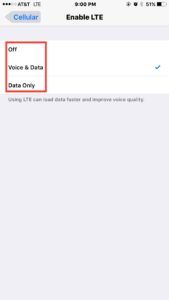
1. ປິດ
ການຕັ້ງຄ່ານີ້ຈະປິດໃຊ້ງານ LTE ເພື່ອໃຫ້ iPhone ຂອງທ່ານໃຊ້ການເຊື່ອມຕໍ່ຂໍ້ມູນທີ່ຊ້າລົງ, ເຊັ່ນວ່າ 4G ຫຼື 3G. ຖ້າທ່ານມີແຜນການຂໍ້ມູນນ້ອຍໆແລະທ່ານຕ້ອງການທີ່ຈະຫລີກລ້ຽງຄ່າບໍລິການເກີນຄ່າໃຊ້ຈ່າຍ, ທ່ານອາດຈະຕ້ອງການເລືອກ Off.
2. ສຽງແລະຂໍ້ມູນ
ດັ່ງທີ່ຂ້າພະເຈົ້າໄດ້ເວົ້າມາກ່ອນ, iPhone ຂອງພວກເຮົາໃຊ້ການເຊື່ອມຕໍ່ຂໍ້ມູນ ສຳ ລັບຫລາຍສິ່ງທີ່ພວກເຮົາເຮັດ. ດຽວນີ້, ເຖິງແມ່ນວ່າໂທລະສັບຂອງທ່ານກໍ່ສາມາດໃຊ້ LTE ເພື່ອເຮັດໃຫ້ສຽງຂອງທ່ານມີສຽງຊັດເຈນ.
3. ຂໍ້ມູນເທົ່ານັ້ນ
ຂໍ້ມູນພຽງແຕ່ເຮັດໃຫ້ LTE ສຳ ລັບການເຊື່ອມຕໍ່ຂອງ iPhone ຂອງທ່ານກັບອິນເຕີເນັດ, ອີເມວແລະແອັບ other ອື່ນໆ, ແຕ່ບໍ່ສາມາດໃຊ້ LTE ສຳ ລັບການໂທດ້ວຍສຽງ. ທ່ານພຽງແຕ່ຕ້ອງການທີ່ຈະເລືອກເອົາຂໍ້ມູນເທົ່ານັ້ນຖ້າທ່ານມີບັນຫາໃນການໂທລະສັບກັບ LTE.
ໂທລະສັບ LTE ໂທລະສັບໃຊ້ແຜນຂໍ້ມູນຂອງຂ້ອຍບໍ?
ທີ່ຫນ້າປະຫລາດໃຈ, ພວກເຂົາບໍ່ໄດ້. ໃນຊ່ວງເວລາຂອງການຂຽນນີ້, Verizon ແລະ AT&T ແມ່ນຜູ້ໃຫ້ບໍລິການໄຮ້ສາຍດຽວທີ່ໃຊ້ LTE ໃນການໂທຫາໂທລະສັບ, ແລະທັງສອງບໍ່ໄດ້ນັບສຽງ LTE ເປັນສ່ວນ ໜຶ່ງ ຂອງແຜນການຂໍ້ມູນຂອງທ່ານ. ມີຂ່າວລືວ່າ T-Mobile ຈະເພີ່ມສຽງຜ່ານ LTE (ຫລື VoLTE) ເຂົ້າໃນສາຍຂອງມັນໃນອະນາຄົດອັນໃກ້ນີ້.
HD ສຽງແລະການໂທແບບພິເສດ
HD Voice ຈາກ AT&T ແລະການໂທແບບພິເສດຈາກ Verizon ແມ່ນຊື່ ສຳ ລັບສິ່ງທີ່ iPhone ຂອງທ່ານເອີ້ນວ່າ Voice LTE. ຄວາມແຕກຕ່າງລະຫວ່າງ LTE Voice ແລະການໂທຫາໂທລະສັບມືຖືເປັນປົກກະຕິແມ່ນ ໜ້າ ຕື່ນເຕັ້ນ - ທ່ານຈະຮູ້ຈັກຄັ້ງ ທຳ ອິດທີ່ທ່ານໄດ້ຍິນ.
ປິດເປີດໂທລະສັບຄືນໃwithout່ໂດຍບໍ່ມີປຸ່ມເປີດປິດ
ການໂທແບບພິເສດຂອງ AT&T HD Voice ແລະການໂທຂັ້ນສູງຂອງ Verizon (ທັງ LTE Voice) ບໍ່ໄດ້ຖືກ ນຳ ໃຊ້ທົ່ວປະເທດເພາະວ່າມັນ ໃໝ່ ຫຼາຍ. ເພື່ອໃຫ້ LTE Voice ເຮັດວຽກໄດ້, ຜູ້ໂທທັງສອງຕ້ອງມີໂທລະສັບ ໃໝ່ ທີ່ຮອງຮັບການໂທດ້ວຍສຽງຜ່ານ LTE. ທ່ານສາມາດຮຽນຮູ້ເພີ່ມເຕີມກ່ຽວກັບ ການໂທຂັ້ນສູງຂອງ Verizon ແລະ ໂທລະພາບ HD ຂອງ AT&T ຢູ່ໃນເວັບໄຊທ໌້ຂອງພວກເຂົາ.
Data Roaming ໃນ iPhone
ທ່ານອາດຈະເຄີຍໄດ້ຍິນ ຄຳ ວ່າ“ ການໂຣມມິງ” ກ່ອນແລະກະວົນກະວາຍ. ບໍ່ມີໃຜຕ້ອງການທີ່ຈະເອົາເງິນກູ້ ຈຳ ນອງທີສອງໄປຈ່າຍຄ່າໂທລະສັບຂອງພວກເຂົາ.
ສິ່ງທີ່ມີ“ Roaming” ໃນ iPhone ຂອງຂ້ອຍ?
ເມື່ອທ່ານ“ ຂີ່ລົດ,” iPhone ຂອງທ່ານເຊື່ອມຕໍ່ກັບຫໍທີ່ບໍ່ໄດ້ເປັນເຈົ້າຂອງຫລື ດຳ ເນີນການໂດຍຜູ້ໃຫ້ບໍລິການໄຮ້ສາຍຂອງທ່ານ (Verizon, AT&T, Sprint, T-Mobile ແລະອື່ນໆ). ໃນການເຂົ້າເຖິງ Data Roaming ໃນ iPhone ຂອງທ່ານ, ເຂົ້າໄປ ການຕັ້ງຄ່າ -> Cellular -> Data Roaming .
ຄືກັນກັບແຕ່ກ່ອນ, Data Roaming ແມ່ນ ສຸດ ເມື່ອປ່ຽນເປັນສີຂຽວແລະ ປິດ ເມື່ອປ່ຽນເປັນສີເທົາ.
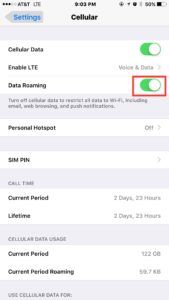
ບໍ່ມີຄວາມຢ້ານກົວ: ການໂຣມມິງຂໍ້ມູນບໍ່ມີຜົນຫຍັງຕໍ່ໃບບິນໂທລະສັບຂອງທ່ານເມື່ອທ່ານຢູ່ທຸກແຫ່ງຫົນໃນສະຫະລັດ. ຂ້າພະເຈົ້າຈື່ເວລາທີ່ມັນເຄີຍໃຊ້, ແຕ່ຫຼາຍປີທີ່ຜ່ານມາຜູ້ໃຫ້ບໍລິການໄຮ້ສາຍໄດ້ຕົກລົງທີ່ຈະຍົກເລີກການເກັບຄ່າບໍລິການແບບບໍ່ມີສາຍ. ນັ້ນແມ່ນການບັນເທົາທຸກຢ່າງໃຫຍ່ຫຼວງ ສຳ ລັບຄົນ ຈຳ ນວນຫລວງຫລາຍ.
ສິ່ງນີ້ ສຳ ຄັນ: ຄ່າບໍລິການໂຣມມິງສາມາດສູງເກີນໄປເມື່ອທ່ານເດີນທາງໄປຕ່າງປະເທດ. Verizon, AT&T, ແລະຄ່າ Sprint ຫຼາຍ ເງິນຖ້າທ່ານໃຊ້ຂໍ້ມູນຂອງພວກເຂົາເມື່ອທ່ານຢູ່ຕ່າງປະເທດ. ຈົ່ງຈື່ໄວ້ວ່າ iPhone ຂອງທ່ານໃຊ້ຂໍ້ມູນຢູ່ສະ ເໝີ ເພື່ອກວດສອບອີເມວຂອງທ່ານ, ອັບເດດອາຫານເຟສບຸກຂອງທ່ານແລະເຮັດສິ່ງອື່ນໆ, ເຖິງແມ່ນວ່າທ່ານບໍ່ໃຊ້ມັນກໍ່ຕາມ.
ຖ້າທ່ານຕ້ອງການປອດໄພແທ້ໆ, ຂ້າພະເຈົ້າຂໍແນະ ນຳ ໃຫ້ປິດ Cellular Data ທັງ ໝົດ ໃນເວລາທີ່ທ່ານເດີນທາງໄປຕ່າງປະເທດ. ທ່ານຍັງຈະສາມາດສົ່ງຮູບແລະກວດເບິ່ງອີເມວຂອງທ່ານເມື່ອທ່ານຢູ່ໃນລະບົບ Wi-Fi, ແລະທ່ານຈະບໍ່ປະຫລາດໃຈກັບໃບເກັບເງິນໂທລະສັບທີ່ໃຫຍ່ເມື່ອທ່ານກັບບ້ານ.
ຫໍ່ມັນຂຶ້ນ
ພວກເຮົາໄດ້ກວມເອົາຫຼາຍໃນບົດຂຽນນີ້. ຂ້າພະເຈົ້າຫວັງວ່າ ຄຳ ອະທິບາຍຂອງຂ້ອຍກ່ຽວກັບຂໍ້ມູນໂທລະສັບມືຖືແລະການໂຣມມິງຂໍ້ມູນໃນ iPhone ຊ່ວຍໃຫ້ທ່ານຮູ້ສຶກສະບາຍໃຈເມື່ອທ່ານໃຊ້ການເຊື່ອມຕໍ່ຂໍ້ມູນໄຮ້ສາຍຂອງທ່ານ. ພວກເຮົາໄດ້ເວົ້າກ່ຽວກັບວິທີການເປີດແລະປິດ Cellular Data ແລະວິທີການໃຊ້ສຽງຂອງ LTE ເຮັດໃຫ້ສຽງຂອງທ່ານໂທແຈ້ງ. ຂ້າພະເຈົ້າຢາກໄດ້ຍິນຄວາມຄິດຂອງທ່ານໃນສ່ວນ ຄຳ ເຫັນຂ້າງລຸ່ມນີ້, ແລະຖ້າທ່ານສົນໃຈຢາກຮຽນຮູ້ເພີ່ມເຕີມ, ໃຫ້ກວດເບິ່ງບົດຂຽນຂອງ Payette Forward ກ່ຽວກັບ ສິ່ງທີ່ໃຊ້ຂໍ້ມູນໃນ iPhone ຂອງທ່ານ .